Comment ajouter un formulaire à une page dans WordPress [Aucun codage nécessaire]
Publié: 2022-07-20Vous vous demandez comment ajouter un formulaire à une page dans WordPress ?
Les formulaires de contact sont un moyen très utile pour les clients potentiels d'entrer en contact, mais la plupart des thèmes WordPress ne sont pas livrés avec une fonction de formulaire intégrée. Cela signifie que vous devrez installer un plugin de formulaire tiers.
Mais ce n'est pas du tout un problème.
Dans cet article, nous allons vous montrer exactement comment ajouter facilement un formulaire à une page dans WordPress.
Prêt? Allons droit au but !
Quel est le meilleur plugin de formulaire WordPress ?
Avec plus de 5 millions d'installations et des avis 5 étoiles collectés auprès de plus de 11 000 utilisateurs, nous devons dire que WPForms est le meilleur plugin de formulaire WordPress.
Certains autres plugins WordPress populaires incluent Formidable Forms, TypeForm, Ninja Forms, Contact Form 7, etc.
Bien que ces plugins soient également généralement utiles, WPForms se distingue par sa facilité d'utilisation, sa flexibilité, la disponibilité de modèles gratuits, des tonnes de fonctionnalités supplémentaires, etc.
Pour une comparaison complète, consultez notre guide des 7 meilleurs plugins de formulaire de contact pour les sites Web WordPress.
Comment ajouter un formulaire à une page dans WordPress
Puisque nous recommandons d'utiliser WPForms, c'est le plugin WordPress Form sur lequel nous nous concentrerons dans ce guide. WPForms est facile à utiliser comme vous le verrez.
Dans les 5 étapes suivantes, vous apprendrez à créer un formulaire de contact dans WordPress, en utilisant WPForms.
Dans cet article
- 1. Installez le plugin WPForms
- 2. Créer un formulaire
- 3. Ajoutez votre formulaire à une page
- 4. Testez votre formulaire de contact
- 5. Améliorer vos formulaires avec les fonctionnalités de WPForms Pro (facultatif)
1. Installez le plugin WPForms
Tout d'abord, vous devrez installer le plugin WPForms. Vous pouvez choisir d'utiliser WPForms Lite, le plug-in gratuit WPForms, ou opter pour un abonnement WPForms premium.
Si vous ne savez pas lequel utiliser, consultez notre comparaison WPForms Lite vs WPForms Pro.
Nous vous recommandons d'utiliser une licence payante WPForms Pro, et c'est ce que nous utiliserons dans cet article.
WPForms Pro offre des fonctionnalités telles que des formulaires d'abonnement par e-mail, des formulaires de contact multipages, des intégrations de paiement, des centaines de modèles de formulaires prédéfinis, une logique conditionnelle, des révisions de formulaires, des emplacements de formulaires, et bien plus encore.
Si le marketing et l'optimisation des prospects vous importent, WPForms devrait faire partie intégrante de la gestion de votre site Web.
Pour commencer, vous devrez acheter un plan WPForms Pro. Vous pouvez ensuite télécharger le plugin à partir de la zone Compte du site Web WPForms.
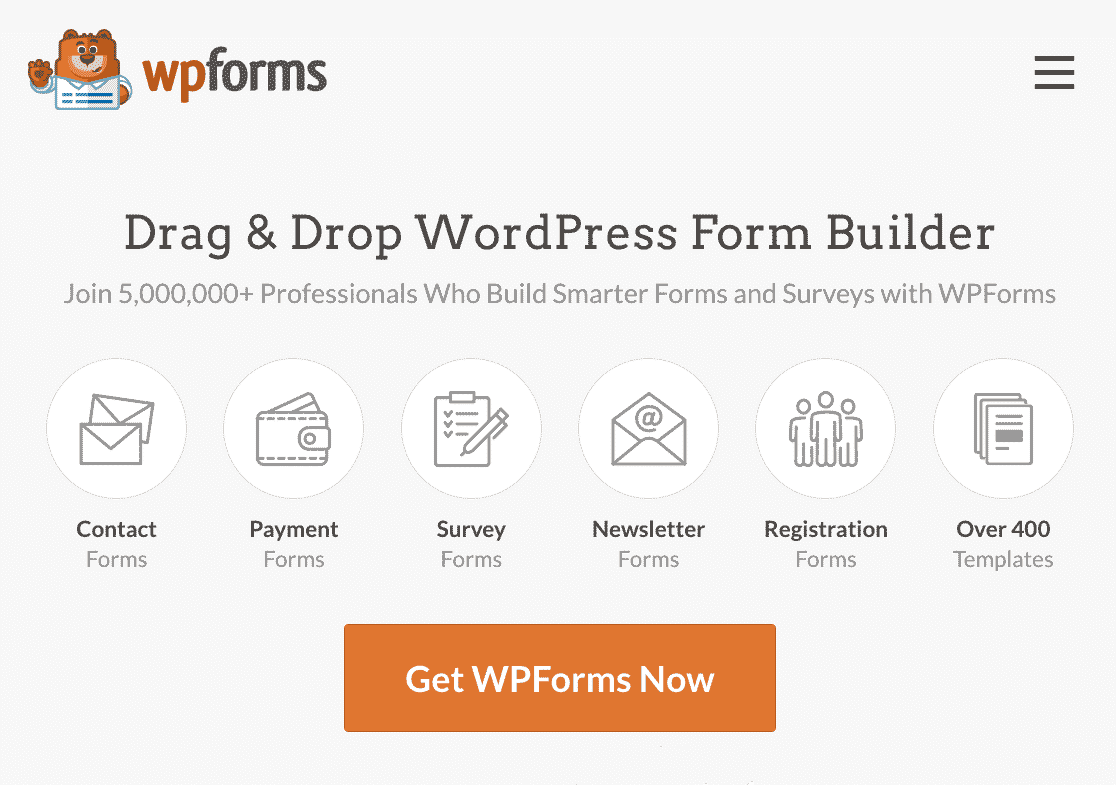
Si vous ne savez pas comment installer le plugin, ce guide étape par étape pour l'installation des plugins WordPress vous couvrira.
2. Créer un formulaire
Maintenant que WPForms est installé, vous êtes prêt à créer vos formulaires. Dans votre tableau de bord WordPress, faites défiler vers le bas et cliquez sur WPForms » Ajouter nouveau .
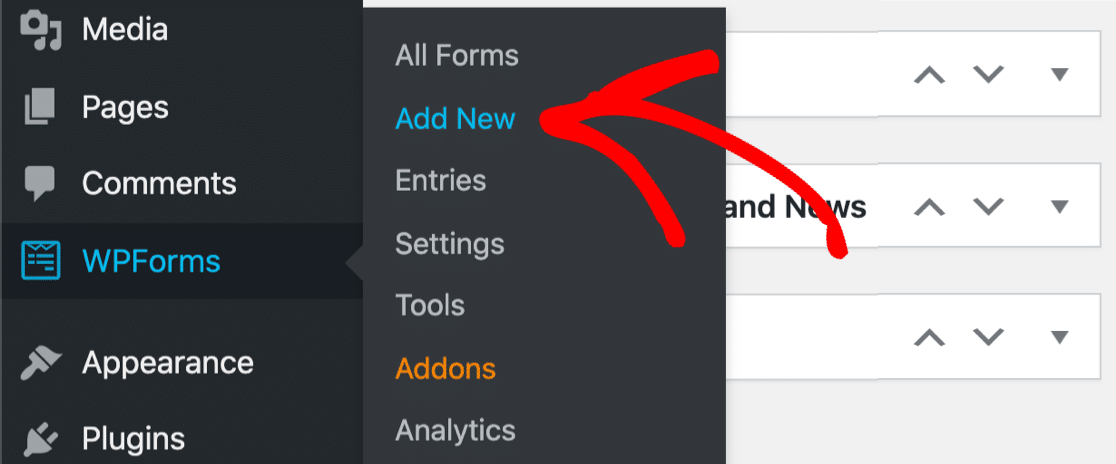
Cela ouvrira l'écran du générateur de formulaire, vous demandant de nommer votre formulaire et de sélectionner un modèle.
Une fois que vous avez donné un nom à votre formulaire, vous pouvez sélectionner un modèle pour rendre la création de votre formulaire plus rapide et plus intuitive. Nous allons utiliser le modèle de formulaire de contact simple .
Pour ce faire, faites défiler jusqu'à Formulaire de contact simple et cliquez sur Utiliser un modèle .
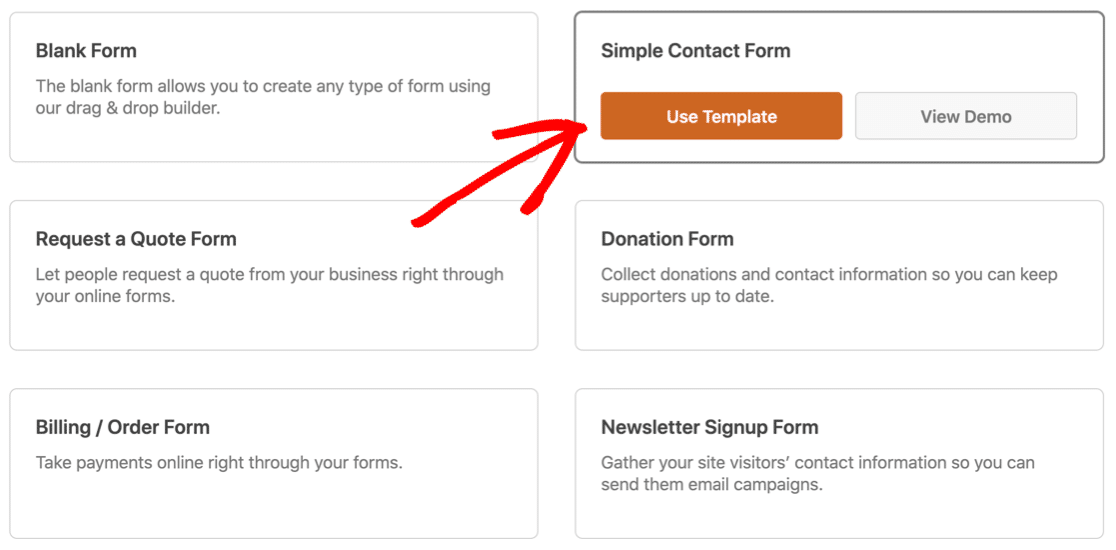
Cela ouvrira le générateur de formulaires avec un panneau d'options sur la gauche.
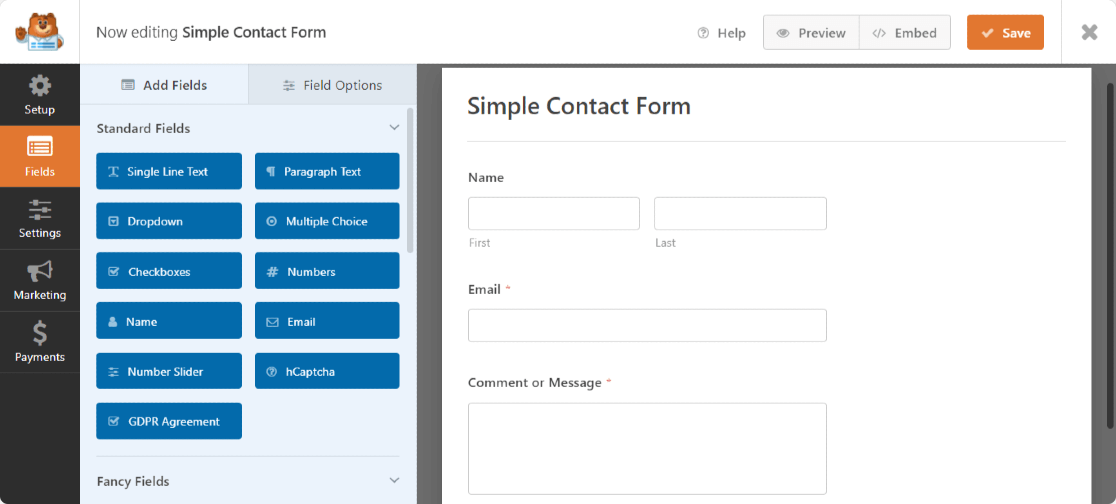
Le modèle sera déjà entièrement créé, vous n'aurez donc aucune autre action à effectuer. Cliquez sur Enregistrer et votre formulaire sera prêt à être utilisé.
Si vous préférez créer votre formulaire à partir de zéro, voici ce qu'il faut faire :
Dans la bibliothèque de modèles, cliquez sur Formulaire vierge.
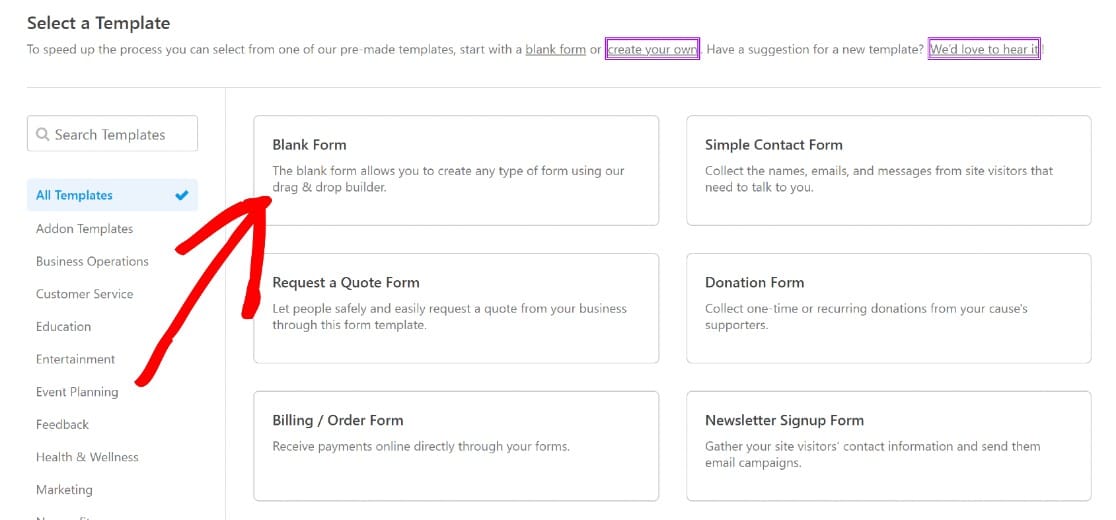
Cela vous mènera au générateur de formulaires où vous pourrez faire glisser et déposer des champs de formulaire depuis le panneau de gauche. Vous pouvez déplacer ces champs pour les organiser dans un ordre personnalisé.
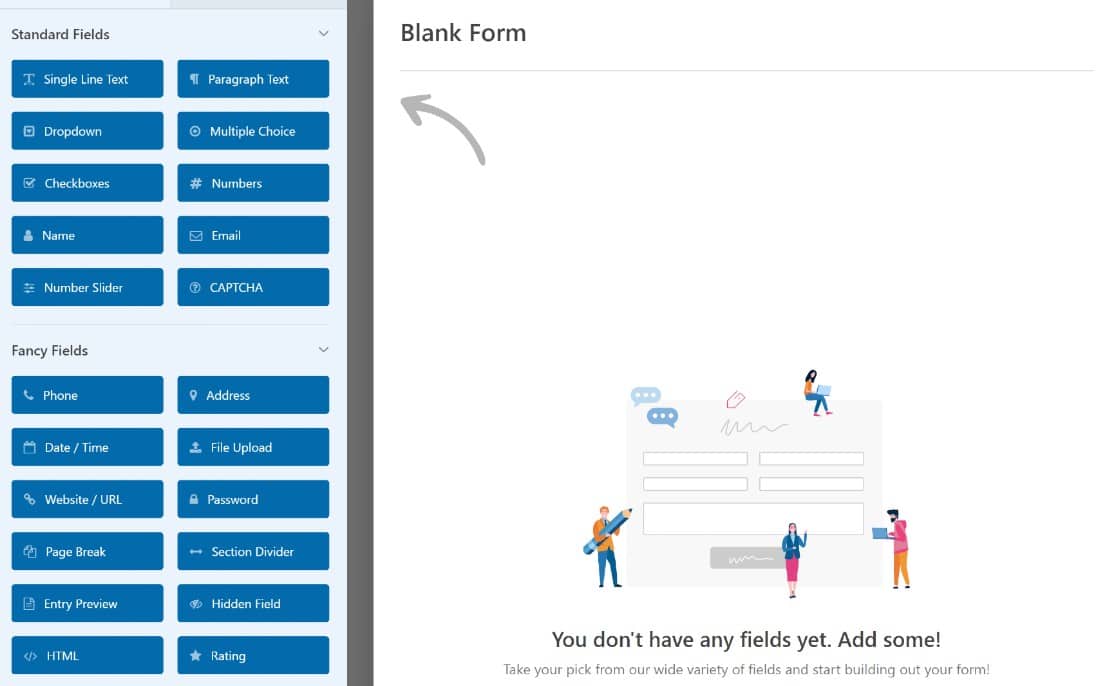
Si vous l'aimez, cliquez simplement sur Enregistrer ou intégrez-le dans une page. Nous vous montrerons comment à l'étape suivante.
3. Ajoutez votre formulaire à une page
Une fois que vous avez créé un formulaire, vous pouvez l'ajouter à n'importe quelle page WordPress à l'aide de l'outil d'intégration super simple de WPForm.
Avant de l'ajouter, nous vous recommandons de prévisualiser le formulaire pour voir à quoi il ressemblera sur le frontend une fois publié. Cliquez simplement sur le bouton Aperçu pour jeter un coup d'œil.

Une fois que vous êtes satisfait de votre formulaire, vous pouvez continuer et le publier. Cliquez sur le bouton Intégrer en haut pour commencer le processus.

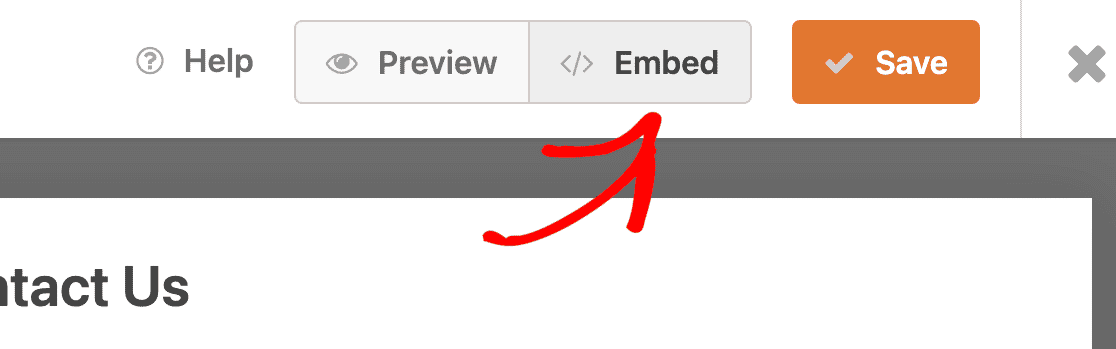
Un modal apparaîtra maintenant avec des options d'intégration parmi lesquelles vous pourrez choisir. Vous pouvez soit ajouter votre formulaire à une nouvelle page WordPress, soit l'ajouter à une page existante sur votre site.
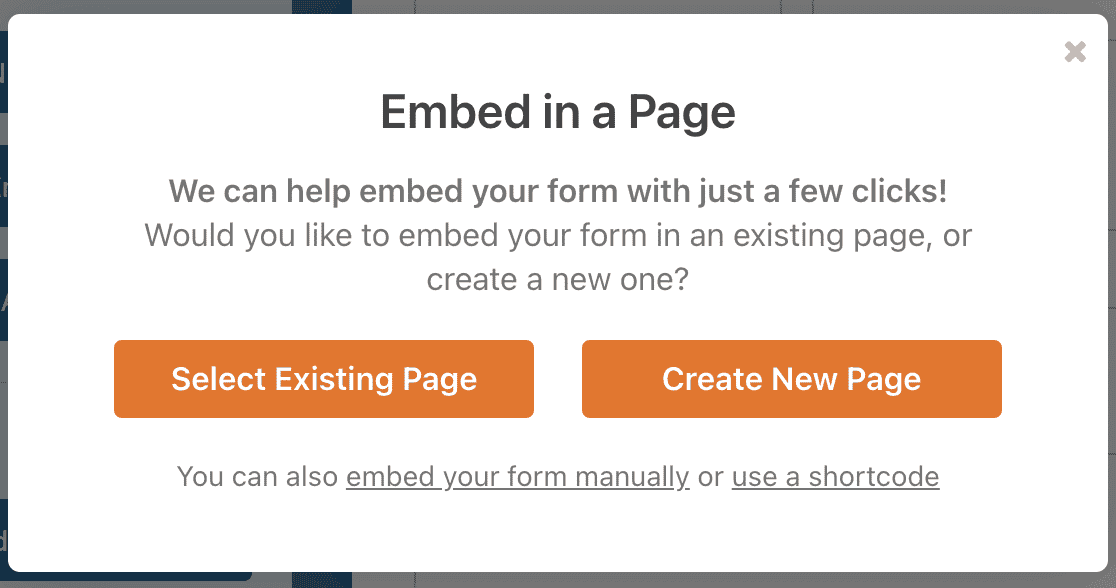
Pour ce didacticiel, nous supposerons que vous souhaitez intégrer votre formulaire dans une nouvelle page. Une fois que vous aurez cliqué sur Créer une nouvelle page , vous serez invité à donner un nom à votre nouvelle page. Entrez-en un et sélectionnez Allons-y.
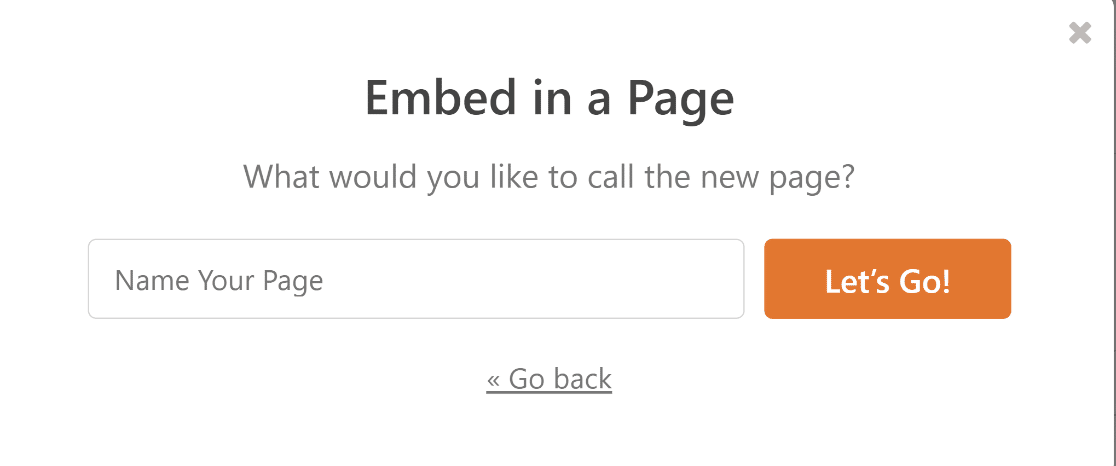
Vous allez maintenant être redirigé vers votre éditeur de blocs WordPress avec le formulaire déjà inclus. Comme toute page WordPress, vous pouvez modifier n'importe quelle partie de cette page, la prévisualiser et, lorsque vous êtes prêt, la publier.
Appuyez simplement sur le bouton Publier en haut à droite pour ajouter le formulaire à votre nouvelle page WordPress.
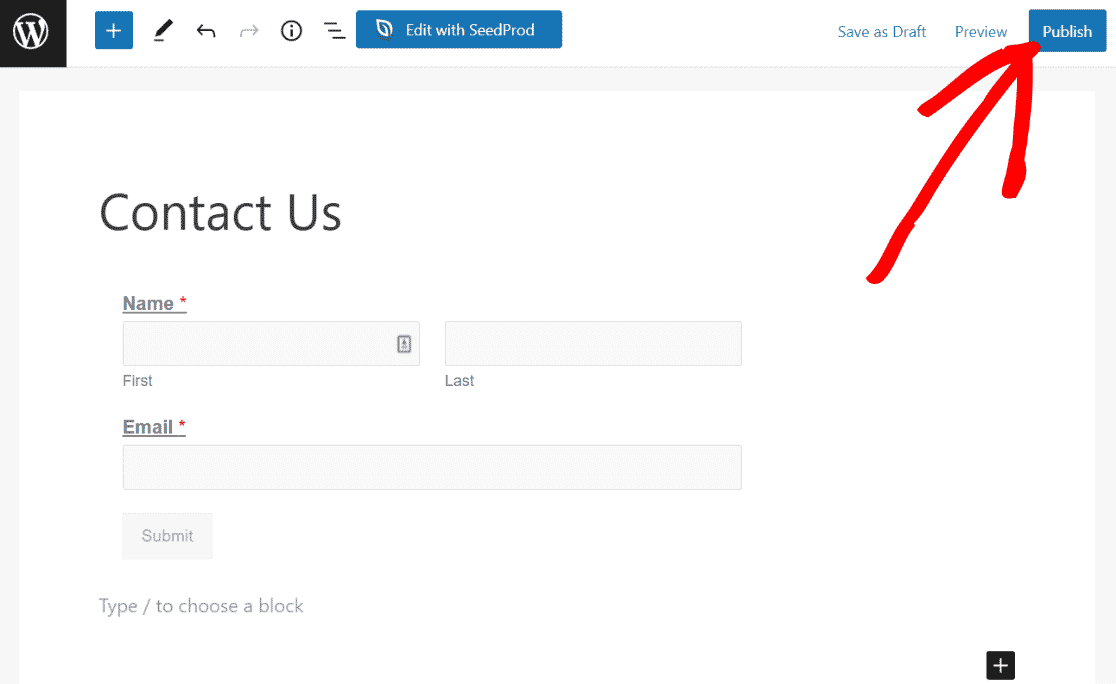
Voici à quoi ressemblera le formulaire sur l'interface de votre site.
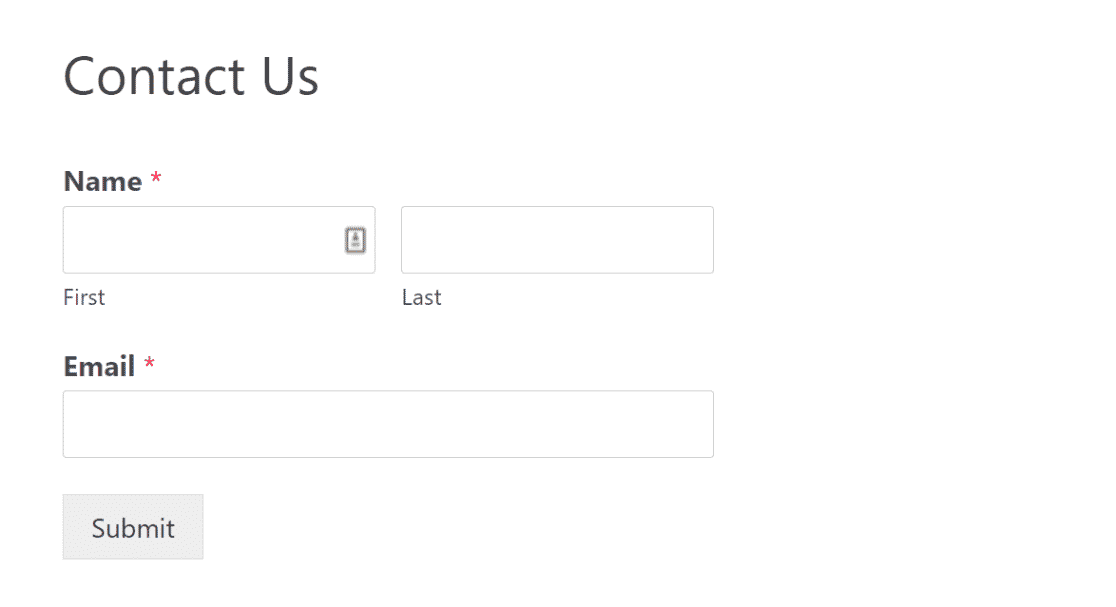
Excellent! Maintenant que vous avez intégré votre formulaire, c'est une bonne idée de le tester une dernière fois pour vous assurer qu'il fonctionne comme prévu.
4. Testez votre formulaire de contact
Maintenant, nous avons presque terminé. Il n'y a plus qu'une chose à faire, et c'est de s'assurer que vos formulaires fonctionnent comme ils le devraient. C'est ce qu'on appelle la validation de formulaire, et nous en parlerons à l'étape suivante.
La première chose à faire est de naviguer vers l'interface de votre site Web et de visiter la page où vous avez intégré votre formulaire. Pour une validation rapide, suivez cette simple liste de contrôle :
- Tous les champs sont-ils en ordre ?
- Les champs obligatoires fonctionnent-ils ?
- Le CAPTCHA se charge-t-il correctement ?
- La logique conditionnelle fonctionne-t-elle correctement ?
- Les soumissions de formulaire sont-elles correctement reçues sur le backend ?
Pour un guide plus détaillé sur la validation des formulaires, consultez cette liste de vérification détaillée des tests de formulaire.
5. Améliorer vos formulaires avec les fonctionnalités de WPForms Pro (facultatif)
À ce stade, vous savez tout ce dont vous avez besoin pour créer des formulaires simples et efficaces. Mais vous pourriez avoir un peu plus en tête. Par exemple, vous souhaiterez peut-être intégrer un champ CAPTCHA dans vos formulaires pour les protéger des entrées de spam.
Ou vous pouvez utiliser une logique conditionnelle pour créer plus d'options pour les utilisateurs de vos formulaires qui répondent à des critères spécifiques. WPForms fournit une multitude de fonctionnalités utiles qui vous aideront à optimiser vos formulaires WordPress.
Si vous utilisez un forfait payant WPForms, certaines de ces fonctionnalités sont activées par défaut et les autres sont faciles à intégrer aux addons WPForms.
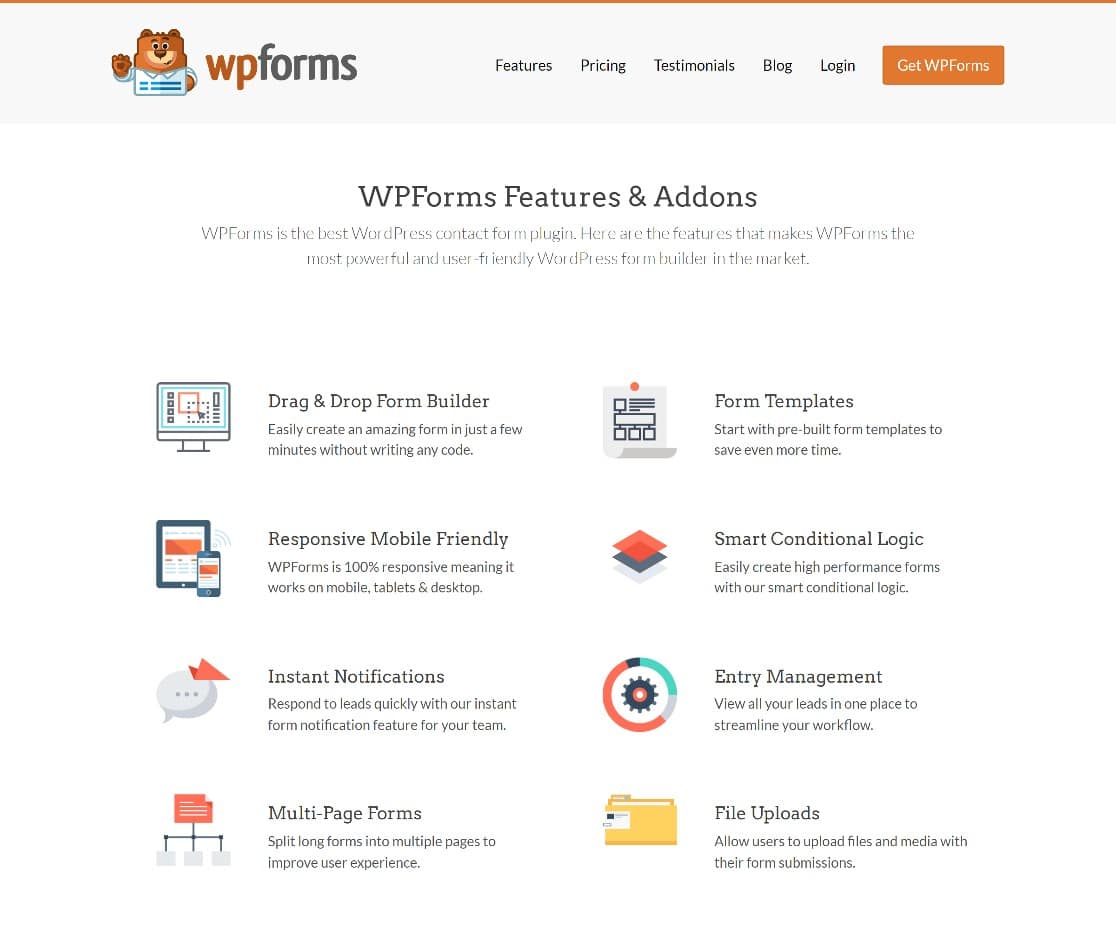
Voici 5 de nos fonctionnalités super populaires :
Module Captcha personnalisé
Le spam est un problème courant avec les formulaires WordPress. L'addon WPForms Captcha est un outil puissant pour vous aider à contourner ce problème. Pour vous aider à utiliser efficacement l'addon, lisez ce guide pour arrêter le spam du formulaire de contact dans WordPress.
Logique conditionnelle
La logique conditionnelle vous permet de créer des options supplémentaires en fonction de certains critères.
Intégrations de paiement
Les intégrations de paiement vous permettent de collecter des paiements à l'aide de vos formulaires. WPForms prend en charge les principales passerelles de paiement, notamment PayPal, Square, Stripe et Authorize.net.
Emplacements des formulaires
La fonction d'emplacement des formulaires vous permet de voir chaque emplacement où vous avez intégré l'un de vos formulaires. Cela peut être utile lorsque votre site Web devient très volumineux et que vous avez de nombreux formulaires sur différentes pages de votre site Web.
Enregistrer et reprendre le module complémentaire
L'addon Save and Resume permet à vos utilisateurs d'enregistrer facilement leur progression et de quitter votre site Web sans perdre leurs données. Ils peuvent revenir à tout moment et reprendre leur saisie de formulaire là où ils l'avaient laissée précédemment.
Il existe des tonnes d'autres addons WPForms utiles que vous trouverez vraiment utiles. Jetez un coup d'œil et choisissez ceux qui correspondent le mieux à vos besoins.
Dans cet article, nous avons couvert le plugin de formulaire WordPress à utiliser, comment démarrer et quelques fonctionnalités vraiment utiles pour optimiser vos formulaires.
C'est vraiment tout ce dont vous avez besoin pour apprendre à ajouter des formulaires à une page dans WordPress !
Ensuite, configurez les paramètres SMTP de la bonne manière
La création et l'intégration de formulaires sur vos sites Web ne sont que la première étape de la capture et de la conversion des prospects. Vous voudrez peut-être envoyer des e-mails à ces prospects, mais cela peut être délicat si vous ne le faites pas correctement. Notre guide de configuration des paramètres SMTP de WordPress pour envoyer des e-mails vous couvrira.
Prêt à commencer? Profitez de la garantie de remboursement à 100 % et lancez-vous avec le plugin de messagerie SMTP et PHP le plus populaire au monde aujourd'hui.
Et si vous aimez cet article, suivez-nous sur Facebook et Twitter pour plus de tutoriels WordPress gratuits.
